- Useimmissa tapauksissa Microsoft Forms on automaattisesti käytössä kaikille organisaation jäsenille.
- Voi olla mahdollista, että tietty henkilö ei pääse käyttämään lomakkeita, vaikka hänellä olisi E3-lisenssi ja Lomakkeet ovat käytössä.
- Järjestelmänvalvojan tulee tarkistaa tietyn henkilön käyttöoikeus ja varmistaa, että ominaisuus on käytössä hänen tilillään.

XASENNA NAPSAUTTAMALLA LATAA TIEDOSTOA
Tämä ohjelmisto korjaa yleiset tietokonevirheet, suojaa sinua tiedostojen katoamiselta, haittaohjelmilta ja laitteistohäiriöiltä ja optimoi tietokoneesi parhaan mahdollisen suorituskyvyn saavuttamiseksi. Korjaa PC-ongelmat ja poista virukset nyt kolmessa helpossa vaiheessa:
- Lataa Restoro PC Repair Tool joka tulee Patented Technologiesin mukana (patentti saatavilla tässä).
- Klikkaus Aloita skannaus löytääksesi Windows-ongelmia, jotka voivat aiheuttaa tietokoneongelmia.
- Klikkaus Korjaa kaikki korjataksesi tietokoneesi turvallisuuteen ja suorituskykyyn vaikuttavia ongelmia
- Restoron on ladannut 0 lukijat tässä kuussa.
Joskus, kun yrität luoda lomaketta yritystilillä, saatat kohdata virheilmoituksen - Tilisi ei ole otettu käyttöön Microsoft Formsia varten.
Yleensä tietyllä käyttäjällä voi olla pääsy ja jopa muokata Microsoft Formsia organisaatiossa. Se on kuitenkin yleinen skenaario, kun kohtaat tiliä ei ole käytössä -virheen.
Tämä voi olla hieman turhauttavaa, etenkin organisaatiossa työskenteleville ihmisille, jotka eivät ehkä ole järjestelmänvalvoja. Jos olet järjestelmänvalvoja, sinun on helpompi määrittää Forms ja hallita sitä.
Samalla järjestelmänvalvojan tulee varmistaa, että käyttäjällä on oikea Microsoft Forms -lisenssi ja että ominaisuus on käytössä käyttäjälle.
Koska sinulla on järjestelmänvalvojana erityiset käyttöoikeudet Microsoft Formsille, voit poistaa sen käytöstä ja ottaa sen sitten takaisin käyttöön koko organisaatiolle tai vain yksittäiselle henkilölle.
Mutta jos et ole järjestelmänvalvoja, saatat joutua keskustelemaan järjestelmänvalvojan kanssa Microsoft Formsin käyttöoikeuden myöntämisestä.
Joten jos ihmettelet, miksi Microsoft Forms ei toimi Windows 10:ssä tai Windows 11:ssä, tämä viesti auttaa sinua vaikeissasi.
Kuinka otan käyttöön Microsoft Forms -tilin?
Lomakkeet on oletusarvoisesti käytössä kaikille organisaation jäsenille. Joskus saatat kuitenkin nähdä virheilmoituksen - Tilisi ei ole otettu käyttöön Microsoft Formsia varten.
Tämä viesti voi tulla näyttöön myös, kun olet äskettäin päivittänyt Windowsin, ja Microsoft Forms on määritettävä ennen kuin pääset käyttämään sitä.
Joten jos haluat tietää, kuinka Microsoft Fors -tili otetaan käyttöön, kun päivität Windowsia, ensinnäkin sinulla on oltava Microsoft Officen käyttöoikeus ja sinun tulee olla järjestelmänvalvoja.
Kun päivitys on asennettu, käynnistä Windows ja noudata kohdassa mainittua asennusprosessia Microsoftin virallinen sivu määrittääksesi Microsoft Formsin.

Microsoft Forms on saatavilla Office 365 Education -asiakkaille, Microsoft 365 Apps for Business -asiakkaille ja asiakkaille, joilla on Microsoft-tili (Hotmail, Live tai Outlook.com).
Jos kuitenkin mietit, kuinka Microsoft Forms otetaan käyttöön Office 365:n käyttäjälle tai kaikille organisaation jäsenille, noudata alla olevia menetelmiä.
Miten korjaan Tilisi ei ole käytössä Microsoft Formsissa?
1. Ota Microsoft Forms -tili käyttöön tietyille ihmisille organisaatiossasi
- Mene Microsoft 365 yritysportaalille ja kirjaudu sisään työpaikan tai koulun tililläsi maailmanlaajuisena järjestelmänvalvojana.

- Voit myös kirjautua sisään omalla Microsoft 365 -järjestelmänvalvoja tili täällä.

- Nyt päälle Microsoft 365 -hallintakeskus sivu, laajenna Käyttäjät vasemmalla.
- Valitse seuraavaksi Aktiiviset käyttäjät valikosta.

- Mene oikealle puolelle ja etsi käyttäjä. Valitse nyt sen käyttäjän nimen vieressä oleva ruutu, jonka haluat ottaa käyttöön Microsoft Forms.
- Siirry nyt nauhaan ja napsauta Hallinnoi tuotelisenssejä.

- Klikkaa Lisenssit ja sovellukset -välilehti käyttäjätililomakkeessa ja napsauta Sovellukset -osio.
- Valitse sen vieressä oleva valintaruutu ottaaksesi Microsoft Forms käyttöön tietylle käyttäjälle.

- Jos se on jo käytössä, poista valinta ruudusta ja tarkista se sitten uudelleen.
Asiantuntijan vinkki: Joitakin PC-ongelmia on vaikea ratkaista, varsinkin kun kyse on vioittuneista arkistoista tai puuttuvista Windows-tiedostoista. Jos sinulla on ongelmia virheen korjaamisessa, järjestelmäsi voi olla osittain rikki. Suosittelemme asentamaan Restoron, työkalun, joka skannaa koneesi ja tunnistaa vian.
Klikkaa tästä ladataksesi ja aloittaaksesi korjaamisen.
Joten jos mietit, kuinka pääsen käyttämään Microsoft Formsia, tämän pitäisi auttaa sinua ottamaan Forms käyttöön.
- Microsoft Forms ei näytä kaikkia kysymyksiä? Korjaa se nyt
- KORJAUS: SharePoint ei avaa Excel- tai Word-asiakirjoja
- Korjaus: Uusia asiakirjoja ei voi luoda Office 365:ssä
2. Ota Microsoft Forms käyttöön kaikille organisaatiosi jäsenille
- Vierailla Microsoft Azure selaimessasi ja kirjaudu sisään.

- Laajenna portaalivalikko ruudun vasemmalla puolella ja napsauta Azure Active Directory.

- Napsauta seuraavaksi uudelleen vasemmalla puolella Yrityssovellukset.

- Siirry oikealla puolella kohtaan Sovellustyyppi, napsauta sitä ja näet avattavan luettelon.
- Valitse avattavasta valikosta CollabDBService.

- Valitse seuraavaksi CollabDBService hakutulosluettelossa.
- Jälleen alkaen Sovellustyyppi avattavasta luettelosta, valitse Microsoft-sovellukset.

- Alla Sovellustyyppi avattava luettelo, kirjoita Microsoft Forms hakukentässä.
- Valitse hakutulosluettelosta Microsoft Forms.
- Nyt molemmille CollabDBService ja Microsoft-sovellukset, noudata alla olevaa prosessia.
- Mene vasemmalle puolelle ja alle Hallitse, Klikkaa Ominaisuudet.

- Siirry seuraavaksi oikealla olevaan vaihtoehtoon - Sallittu käyttäjien kirjautumiseen? Siirrä vaihtokytkin asentoon Ei.

- Lehdistö Tallentaa kun valmis.
Nyt tili on käytössä kaikille organisaatiosi jäsenille, ja Microsoft Forms -virheen pitäisi kadota.
3. Poista valinta ja valitse Microsoft Forms
- Mene MicrosoftLomakkeet ja poista valinta sen vieressä olevasta ruudusta. Lehdistö Tallenna muutokset.
- Valitse se nyt uudelleen ja napsauta Tallenna muutokset.

- Odota jonkin aikaa, jotta muutokset tulevat voimaan.
Joten jos Microsoft-lomakkeet eivät vielä avautuneet kaikille organisaation jäsenille, niiden pitäisi olla nyt kaikkien saatavilla.
HUOMAUTUS
Tätä menetelmää varten tarkista ensin, onko Microsoft Forms vaihtoehto on jo valittu. Jos se on jo valittu ja saat edelleen virheilmoituksen, noudata yllä olevia ohjeita.
Mitä voin tehdä, jos Microsoft Forms -tili ei ole vieläkään käytössä?
On tilanteita, joissa virhe tulee silti esiin, vaikka olet ottanut ominaisuuden käyttöön kaikille organisaation jäsenille tai yksittäisille henkilöille. Tämä voi johtua seuraavista:
➡ Liian monta järjestelmänvalvojan oikeuksia
Microsoft Forms ei ehkä toimi, jos organisaatiosi tarjoaa liian monta järjestelmänvalvojan oikeuksia.
Tällaisissa tapauksissa järjestelmänvalvoja voi poistaa kaikki oikeudet paitsi yleisen järjestelmänvalvojan tilin. Tämä antaa sinulle kaikki oikeudet oletuksena, joten muita tilejä ei tarvitse poistaa käytöstä erikseen.
Voit sitten käynnistää kaiken uudelleen, etkä saa nähdä viestiä - Tilisi ei ole otettu käyttöön Microsoft Formsia varten enää.
➡ Ota SharePoint-palvelu käyttöön
Varmista samalla, että SharePoint palvelu on myös käytössä organisaatiossa. Tämä antaa automaattisesti kaikille organisaatiosi käyttäjille mahdollisuuden käyttää Microsoft Formsia.
➡ Odota vähintään 24 tuntia
Lisäksi useimmissa tapauksissa 24 tunnin odottaminen alkuperäisen vian jälkeen näyttää ratkaisevan ongelman itsestään. Joten kärsivällisyys voi loppujen lopuksi olla hyve.
Microsoft Forms on välttämätön Office 365 sovellus useimmille organisaatioille nykyään. Vaikka on tavallista törmätä erilaisiin Microsoft Forms -virheisiin, toivomme, että ratkaisumme auttoivat sinua poistamaan ne.
Jos kohtaat muita ongelmia ja haluat tietää, miten pääset Microsoft-lomakkeisiin, ilmoita siitä meille alla olevassa kommenttikentässä.
 Onko sinulla edelleen ongelmia?Korjaa ne tällä työkalulla:
Onko sinulla edelleen ongelmia?Korjaa ne tällä työkalulla:
- Lataa tämä PC Repair Tool arvioitiin erinomaiseksi TrustPilot.comissa (lataus alkaa tältä sivulta).
- Klikkaus Aloita skannaus löytääksesi Windows-ongelmia, jotka voivat aiheuttaa tietokoneongelmia.
- Klikkaus Korjaa kaikki korjata Patented Technologies -ongelmia (Eksklusiivinen alennus lukijoillemme).
Restoron on ladannut 0 lukijat tässä kuussa.
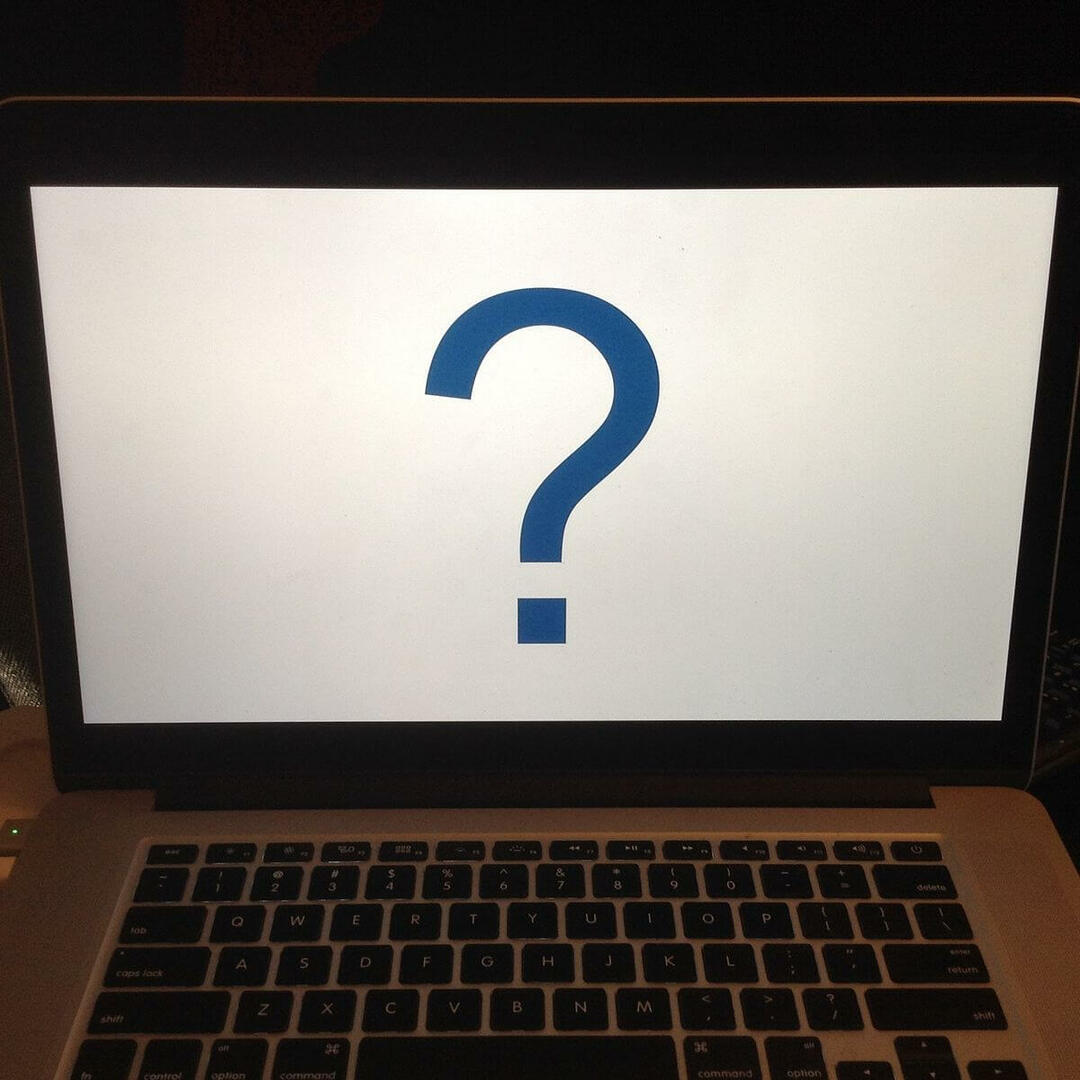

![Yhteys KMS-palvelimeen epäonnistui? Korjaa se nyt [8 vaihetta] 🛠️](/f/1686f090bc7fbf867269239a4b6c4e67.jpg?width=300&height=460)